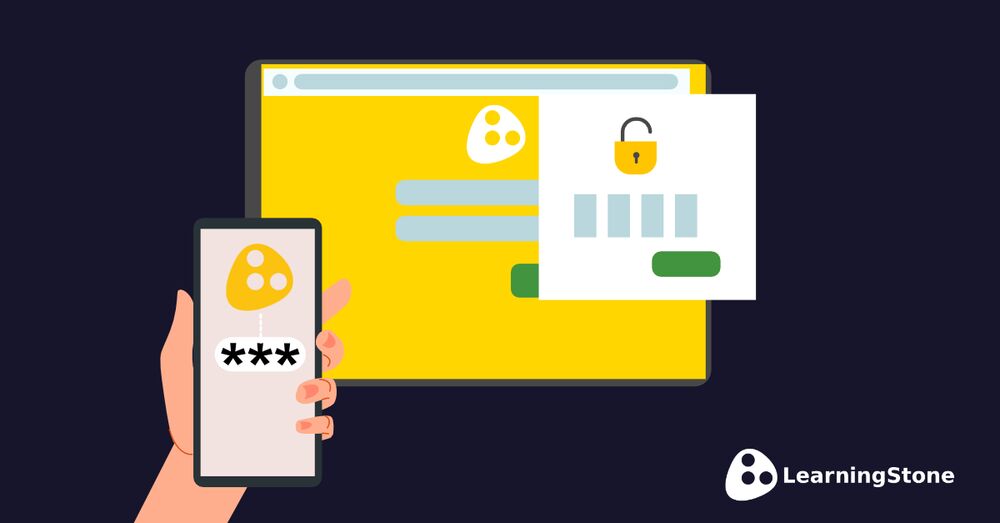
Met 2FA verbind je een apparaat, meestal een mobiele telefoon, met je account door een QR-code te scannen en vervolgens gebruik je de app op je apparaat om een eenmalige code te genereren wanneer je inlogt. Dit maakt het aanzienlijk moeilijker om een systeem te hacken.
Je moet hiervoor eerst een app installeren op je telefoon zoals Google Authenticator of Duo Mobile of je kunt sommige wachtwoordmanagers gebruiken zoals 1Password. Log nu in op LearningStone en kies Account > Activeer twee-factor authenticatie en scan de QR-code met de app.
De volgende keer dat je inlogt, zal je gevraagd worden om een code zoals 123-456 op te zoeken in de app.
Zodra je tijdens het inloggen kiest voor "Onthoud mij", hoeft je op dat apparaat niet meer in te loggen of de code opnieuw in te voeren. Doe dit niet als andere mensen toegang hebben tot dit apparaat.
Account delen?
Soms wordt een beheeraccount gedeeld – bijvoorbeeld door wisselende office managers. Stuur dan een screenshot van de streepjescode of de back-upcode onder de QR-code naar de andere persoon.
Kom je er niet in?
Als er problemen optreden met de authenticator app, kan er een probleem zijn met de tijdsynchronisatie als gevolg van het verplaatsen van tijdzones of een probleem op jouw telefoon. Meer hulp vind je hier.
Inloggen met Microsoft
Naast de bestaande methodes van inloggen, kunnen gebruikers nu dus ook inloggen met Microsoft accounts. Als je toch al dagelijks met een werk- of school account van Microsoft inlogt of een Outlook, Hotmail of Live account gebruikt, kan je nu met een klik inloggen op LearningStone.
En als je al een account op LearningStone hebt waarmee je inlogt met email + wachtwoordt, kan je nu alsnog je Microsoft account koppelen aan LearningStone (onder 'Account'). Handig toch?


